"Привет,
В последнее время браузер Safari на моем iPad работает медленно, и это раздражает. Я навел справки и обнаружил, что основными виновниками являются кеши и файлы cookie. Подскажите, пожалуйста, как мне очистить кэши и файлы cookie Safari на iPad?»
Несомненно, кэши и файлы cookie отлично подходят для браузеров. Обе функции просмотра структурированы так, чтобы улучшить ваш опыт просмотра, просто помогая вам вспомнить личную информацию, которую вы вводили во время просмотра определенного веб-сайта.
Несмотря на эти замечательные качества, кэши и файлы cookie иногда могут замедлять работу в Интернете, особенно если их избыток. Чтобы это исправить, вам необходимо очистить кэш и файлы cookie. В этом посте мы покажем вам различные способы очистки файлов cookie и кеша Chrome и Safari на iPhone, iPad и Mac. Читай дальше!
Часть 1. Как очистить кеш и файлы cookie Safari на iPhone или iPad
На вашем iPhone или iPad примените следующие инструкции, чтобы сразу очистить кэши и файлы cookie в браузере Safari:
Шаг 1: Нажмите на значок шестеренки на главном экране iPhone/iPad, и появится всплывающее меню «Настройки».
Шаг 2: Перейдите вниз по отображаемому экрану и выберите Safari.
Шаг 3: Затем нажмите значок «Очистить историю и данные веб-сайта».
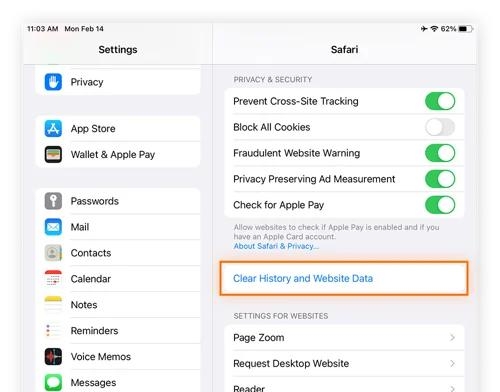
После этого на экране появится запрос на подтверждение вашего действия. Нажмите красный значок «Очистить», чтобы приступить к очистке всех кешей и файлов cookie из браузера Safari и повысить скорость просмотра.
Часть 2. Как удалить кеш и файлы cookie из Chrome на iPhone/iPad
Если вы используете Google Chrome вместо Safari в качестве предпочтительного браузера на своем iPhone или iPad, вы также можете обрабатывать в нем кэши и файлы cookie. Подход простой, однако отличается от вышеупомянутого. Чтобы сделать это, выполните следующие действия:
Шаг 1: Откройте браузер Chrome на своем iPhone или iPad. В верхней части стартовой страницы браузера на iPad найдите и коснитесь трех горизонтальных точек.
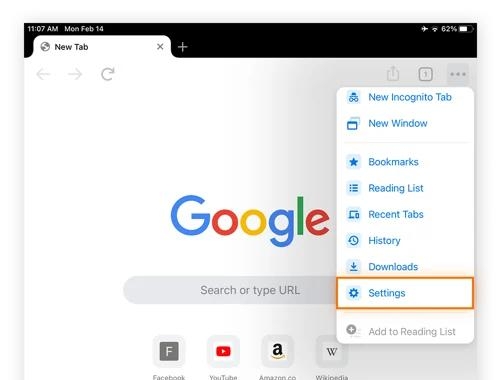
Если вы используете iPhone, точки можно найти в правом нижнем углу экрана.
Шаг 2: Выберите «Настройки» из открывшихся вариантов, затем прокрутите вниз и нажмите «Конфиденциальность».
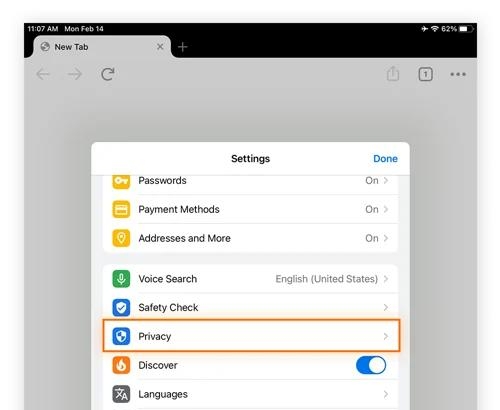
Шаг 3: Теперь откроется следующая страница с тремя кликабельными опциями:
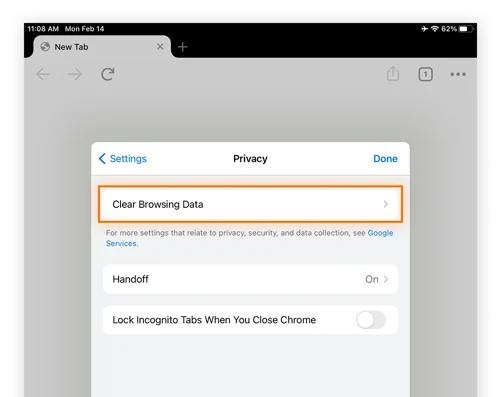
Нажмите кнопку «Очистить данные просмотра». После этого нажмите на значки «Кэшированные изображения и файлы», «Файлы cookie», «Данные сайтов».
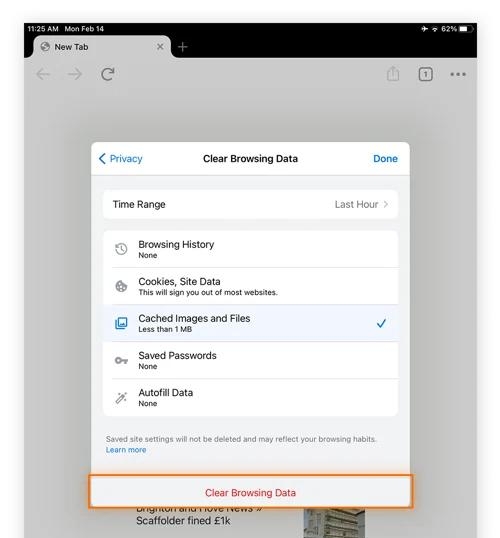
Шаг 4: После этого нажмите «Очистить данные просмотра», и выбранные параметры будут немедленно удалены из вашего браузера Chrome.
Часть 3. Как очистить кеш и файлы cookie в Safari на Mac
С кэшами и файлами cookie Safari на Mac очень легко справиться. Просто примените следующие процедуры, чтобы очистить кеши и файлы cookie вашего браузера Safari:
Шаг 1: На панели Dock найдите значок браузера Safari и щелкните его. Вы также можете, удерживая кнопки Command + пробел, ввести Safari на вкладке поиска, а затем щелкнуть соответствующий значок, чтобы запустить браузер.
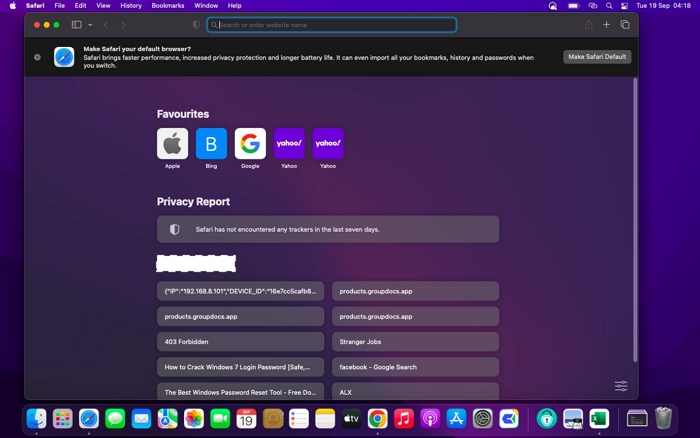
Шаг 2: В левом верхнем углу экрана нажмите значок Safari, и появится всплывающее меню опций. Нажмите кнопку «Предпочтения».
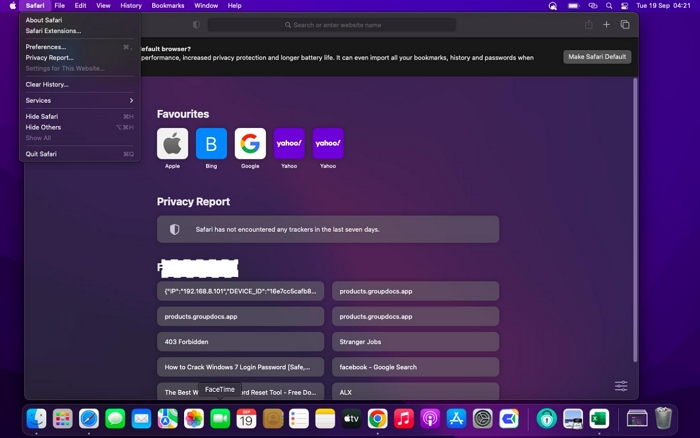
Шаг 3: Нажмите «Конфиденциальность» в верхней строке меню, когда появится экран настроек.
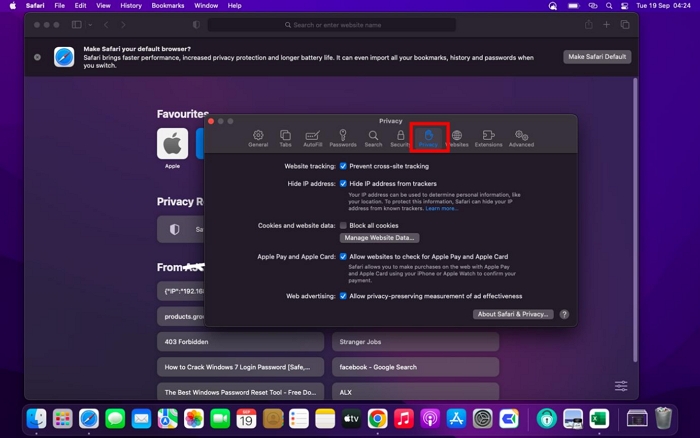
Шаг 4: Нажмите кнопку «Управление данными веб-сайта» под панелью «Файлы cookie и данные веб-сайта». После этого нажмите «Удалить сейчас», затем нажмите «Удалить», чтобы завершить работу с этим руководством.
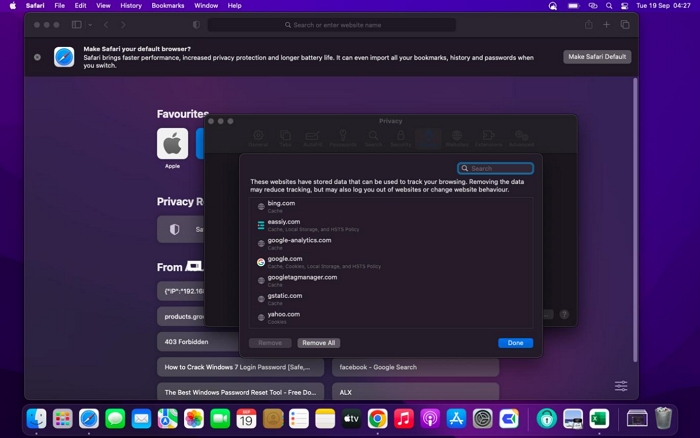
Часть 4. Как удалить кеши и файлы cookie из Chrome на Mac
Используйте приведенный ниже подход, чтобы удалить кеши и файлы cookie из браузера Chrome в вашей компьютерной системе Mac:
Шаг 1: Нажмите на вкладку браузера Chrome на своем Mac, чтобы запустить его.
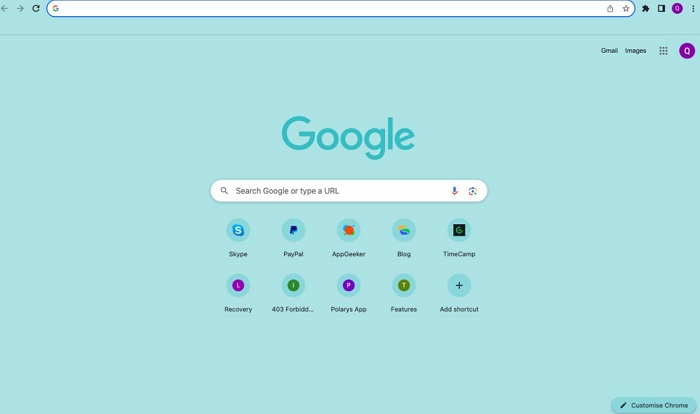
В левом верхнем углу экрана находится значок гамбургера (три вертикальные точки). Нажмите на значок и нажмите «Настройки».
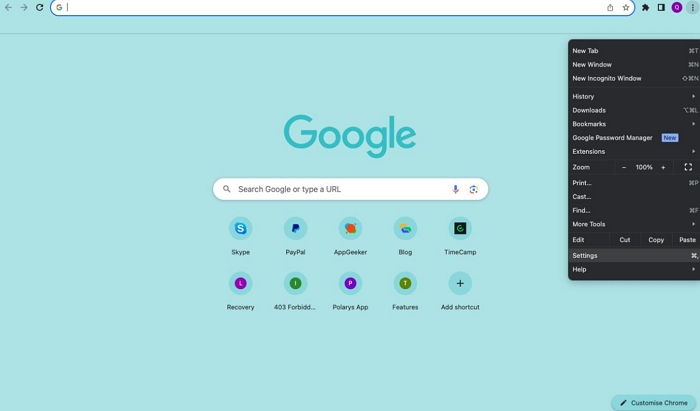
Шаг 2: На левой боковой панели нажмите «Конфиденциальность и безопасность», затем выберите «Очистить данные просмотра» из списка, отображаемого на правой панели.
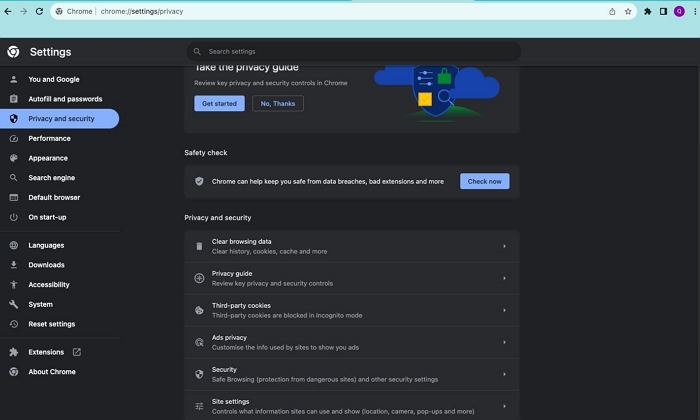
Шаг 3: На вашем экране появится другой интерфейс. Пожалуйста, установите флажки «Файлы cookie и другие данные сайта, а также кэшированные изображения и файлы».
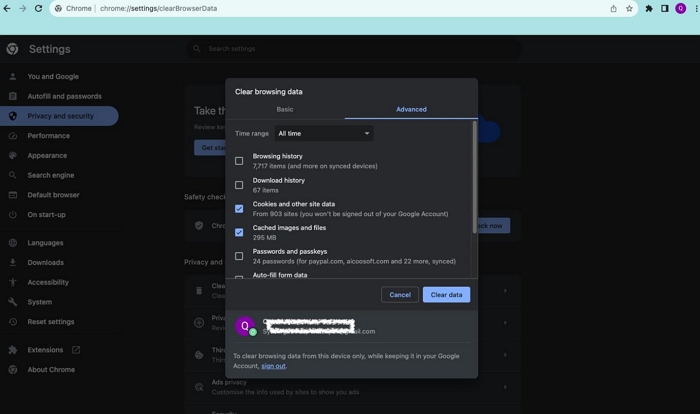
Шаг 4: Теперь нажмите «Очистить данные», чтобы удалить выбранные данные просмотра.
Часть 5. Универсальная очистка кеша и файлов cookie в Safari и Chrome на Mac
Вместо длительного подхода, который включает в себя несколько щелчков мышью перед очисткой кеша и файлов cookie из Safari и Chrome на Mac, вы можете применить подход «одним щелчком», который автоматизирован, быстр и удобен. Для этого подхода требуется пакет очистки Mac, например Macube Cleaner.
Очиститель Macube Это одно из ведущих программ для очистки системы с отличными функциями очистки, позволяющими избавиться от кеша просмотра и файлов cookie из любого веб-браузера, включая Safari, Chrome и Firefox. Вы можете просмотреть и выбрать определенные данные просмотра для удаления, избегая ненужной потери данных. Он также предоставляет мощные функции для очистки системного мусора, ненужных приложений, дубликатов/похожих файлов и многого другого.
Скачать Бесплатно Скачать Бесплатно
Ключевая особенность
- Легко очищайте кеш и файлы cookie в Chrome и Safari на Mac.
- Очистите гигабайты системных данных, включая ненужные файлы, фотографии, системные журналы, документы и многое другое, с вашего Mac.
- Безвозвратно удалите личные файлы, не оставляя следов.
- Предлагайте 8 режимов очистки: большие и старые файлы, поиск дубликатов, интеллектуальное сканирование, деинсталляция, уничтожение файлов и многие другие.
Действия по очистке кеша и файлов cookie из Safari и Chrome с помощью Macube Cleaner
Сначала установите Macube Cleaner на свой Mac. Затем запустите его и выполните следующие действия, чтобы очистить кеши и файлы cookie в Safari и Chrome:
Шаг 1: Выберите плитку «Конфиденциальность» из режимов очистки, отображаемых на левой боковой панели. После этого нажмите синий значок сканирования.
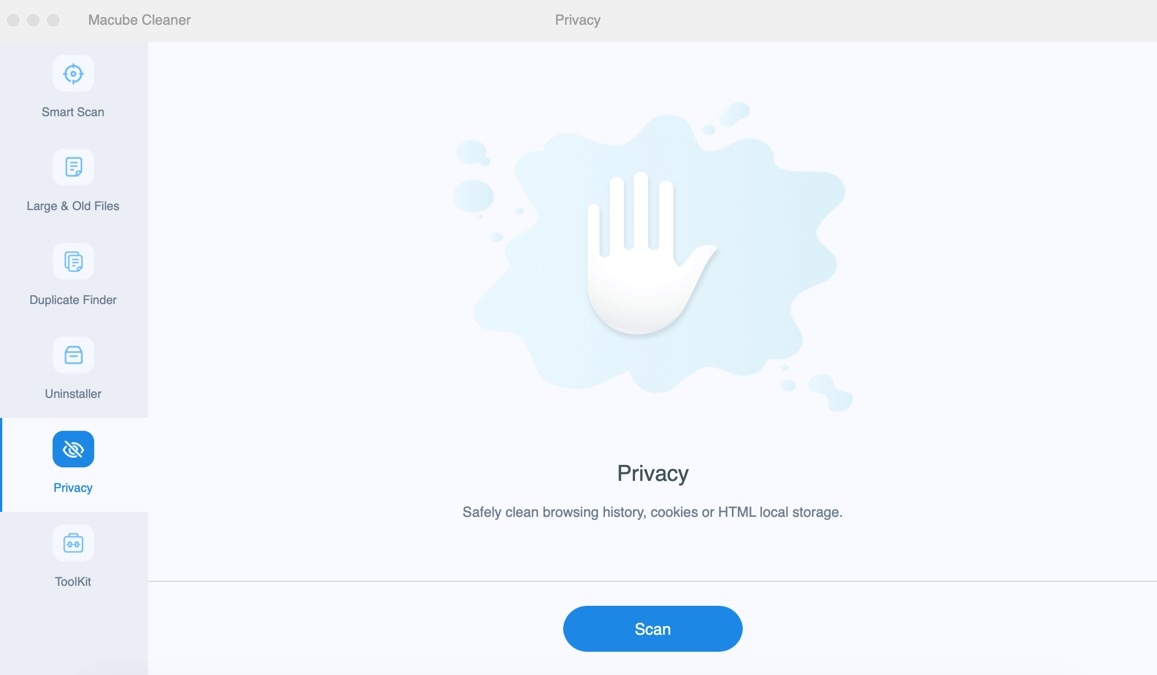
Шаг 2: Теперь программное обеспечение будет отображать на вашем экране все данные браузера Chrome, Safari и Firefox. Отметьте Safari и Chrome, чтобы просмотреть данные о просмотре внизу. После этого нажмите «Очистить», чтобы очистить кеши и файлы cookie в обоих браузерах.
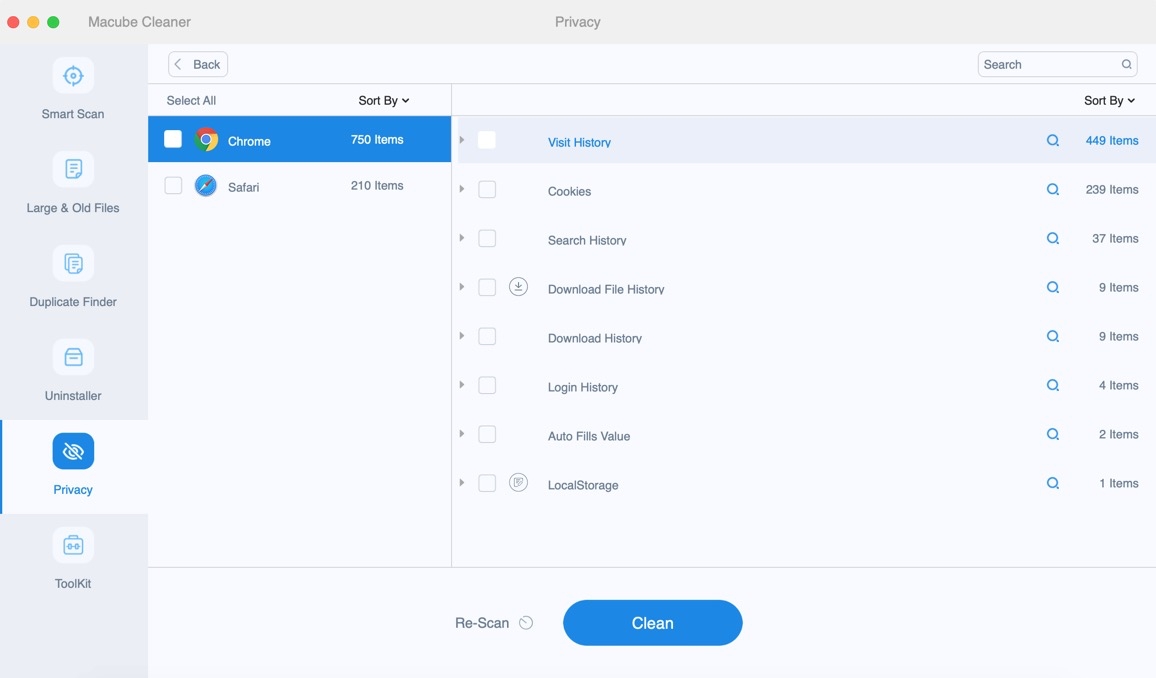
Заключение
Очистка кеша и файлов cookie из Safari и Chrome на мобильных и компьютерных системах Apple стала проще, чем когда-либо прежде, благодаря приведенному выше руководству. Мы продемонстрировали методы, которым необходимо следовать для просмотра, выбора и очистки кеша и файлов cookie на iPhone, iPad и Mac. Каждый метод не вмешивается в другие ваши данные.
Наш лучший подход к обработке кешей и файлов cookie в Safari и Chrome на Mac — это Очиститель Macube. Программное обеспечение предлагает автоматизированный подход к работе с кэшами и файлами cookie. Он очищает кеши и файлы cookie из всей вашей системы, не ставя под угрозу другие данные.
Горячие Изделия

Очиститель Macube
Ускорьте работу вашего Mac и устраните неполадки с легкостью с помощью Macube полнофункциональная бесплатная пробная версия!
Начать бесплатную пробную версию